Als u de aan/uit knop van uw computer of laptop indrukt dan wordt er door Windows 11 een actie geïnitieerd.
Dit kunnen verschillende acties zijn zoals, niets doen, het beeldscherm uitschakelen, de computer of laptop uitschakelen of de computer of laptop in slaapstand brengen.
Het is in Windows 11 dus mogelijk om de actie van de aan/uit knop te wijzigen. Hiermee heeft u zelf controle over wat er moet gebeuren als u de aan/uit knop van uw computer indrukt.
Meld u dan aan voor onze nieuwsbrief.
Om de actie te wijzigen dient u aangelogd te zijn als administrator. U kunt de actie van de aan/uit knop vervolgens wijzigen via het Configuratiescherm. Dit is hoe het werkt.
Actie van de aan/uit knop op uw computer wijzigen in Windows 11
Om te beginnen opent u het Configuratiescherm. Klik vervolgens op “Hardware en geluiden” in het configuratiescherm. Zorg dat de “Weergeven op” instelling in de rechterbovenhoek op “Categorie” ingesteld staat.
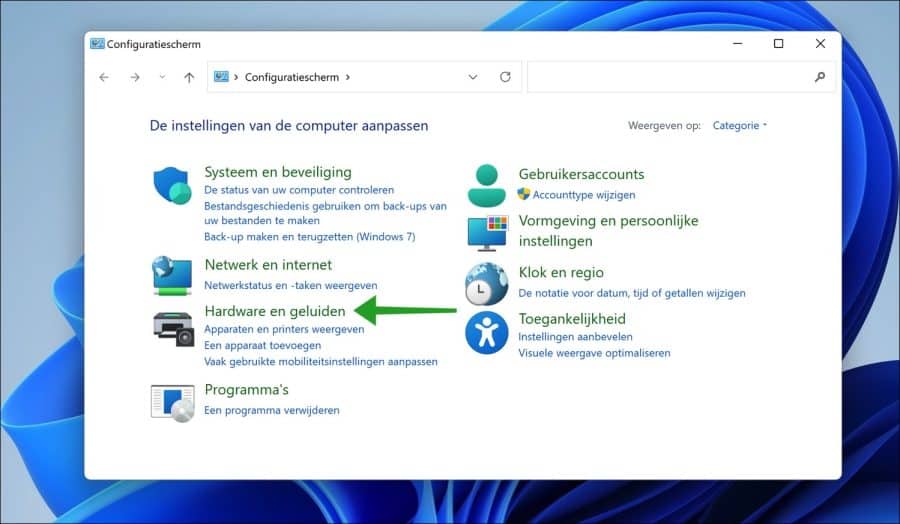
In de “Energiebeheer” instellingen, klik op “Het gedrag van de aan/uit knoppen wijzigen”.
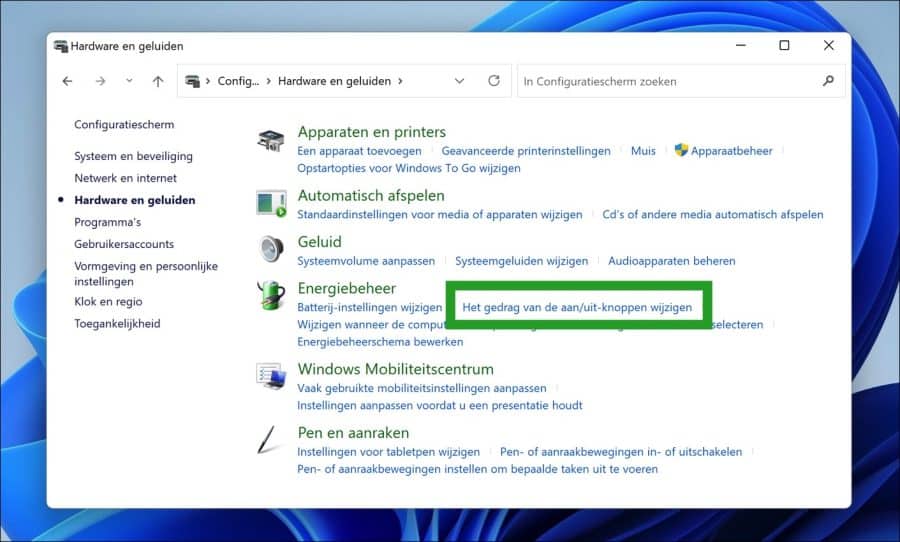
U heeft hier twee instellingen die u kunt aanpassen, namelijk “Actie als ik op de aan/uit knop druk” en “Actie als ik op de slaapstandknop druk”. Beide kunt u aanpassen voor het “Op batterij” en “Netstroom” profiel.
De acties kunt u vervolgens wijzigen naar “Geen actie ondernemen”, “Slaapstand“, “Afsluiten”, of “Het beeldscherm uitschakelen”.
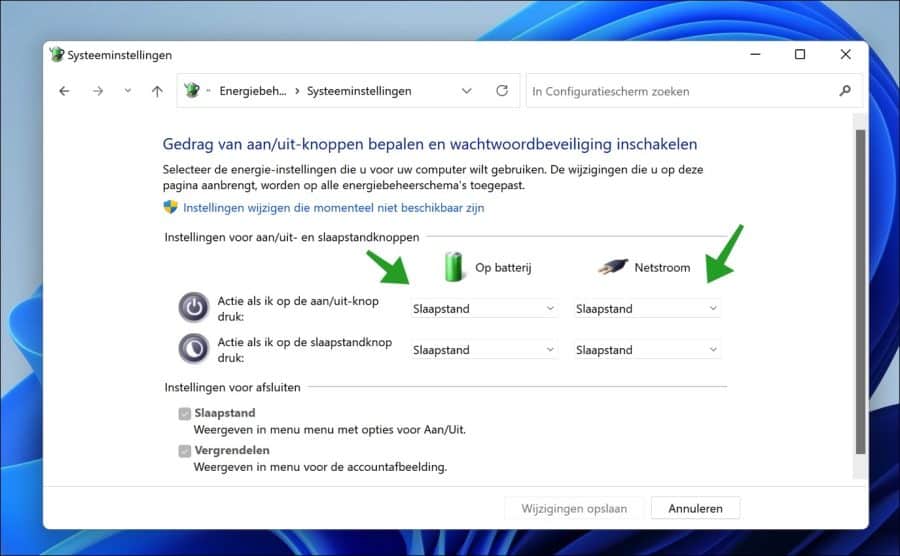
Als alternatief kunt u deze opties ook aanpassen in het actieve energiebeheer schema.
Klik op Energiebeheer in het Configuratiescherm. Klik op het actieve schema en daarna op de “De schema-instellingen wijzigen” link.
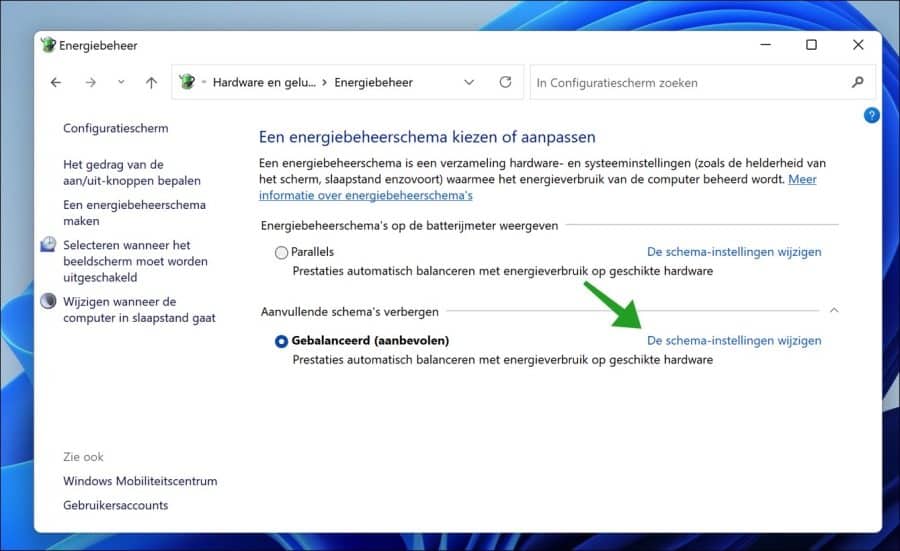
Klik daarna nogmaals op de “Geavanceerde energie-instellingen wijzigen” link.
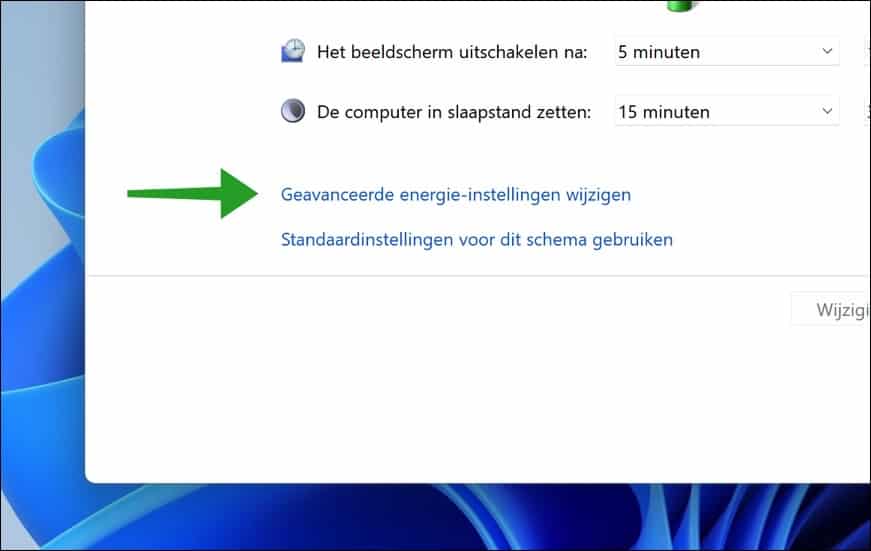
In het energieschema kunt u vervolgens de aan/uit-knoppen en deksel instellingen aanpassen naar wens. U kunt de instelling aanpassen als de laptop/computer is aangesloten op batterij of netstroom.
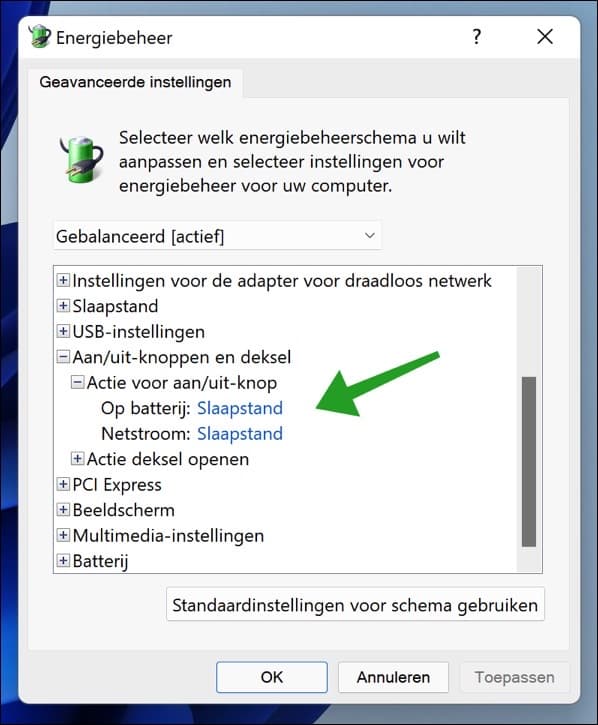
Lees meer:
- 15 tips voor Windows verkenner in Windows 11.
- PIN code of wachtwoord wijzigen in Windows 11.
- Windows 11 toch installeren op een niet ondersteunde PC.
- Windows 11 register opschonen? Dit is hoe!
- 8 tips om Windows 11 sneller te maken.
- Taakbalk aanpassen in Windows 11.
Ik hoop u hiermee geholpen te hebben. Bedankt voor het lezen!

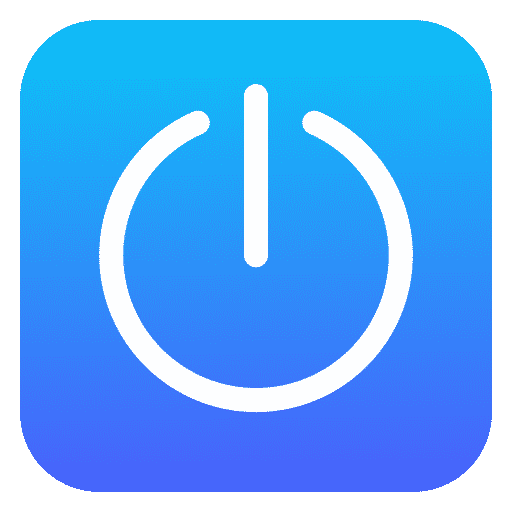
hoe sluit ik mijn laptop af met windows 11?
Hallo, u kunt een Windows 11 PC op de volgende manieren afsluiten, lees meer:
https://www.pc-tips.info/tips/windows-tips/windows-11-afsluiten/
Groet, Stefan